win10开启HDR功能屏幕泛白为什么 win10开启HDR功能屏幕泛白的解决方法
更新时间:2022-11-30 14:14:00作者:mei
win10电脑里面有一个HDR功能,开启此功能可以让屏幕中的画面表现的更加出色,有部分用户开启win10系统HDR功能之后,屏幕却泛起白光,看久了眼睛很疲惫,遇到此故障不懂如何解决?可以参考下文步骤来修复。
推荐:win10纯净版iso
1、显示驱动程序导致了该问题,右键点击【此电脑】。
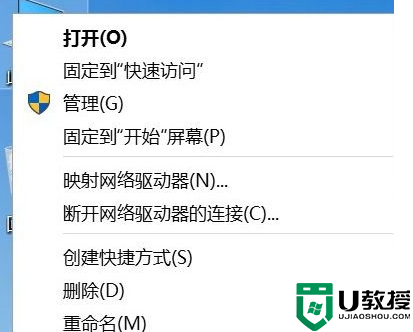
2、在打开的计算机管理界面,点击设备管理器--显示适配器。
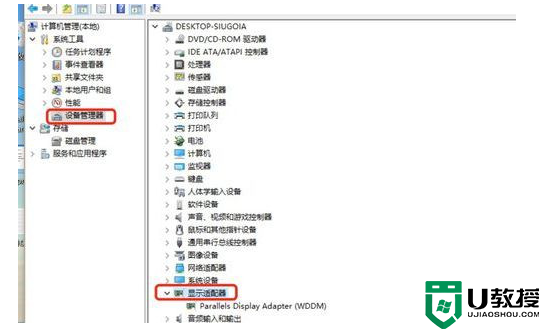
3、展开“显示适配器”部分、右键单击列出的适配器,然后选择“卸载”。选中“删除此设备的驱动程序软件”复选框。
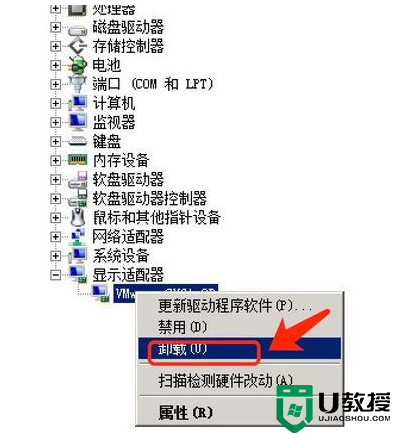
4、重新启动电脑后,从“设置”中,依次选择“更新和安全”>“Windows 更新”>“检查更新”。
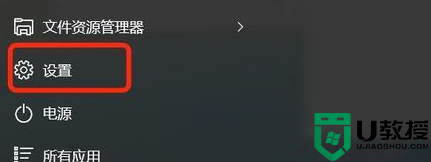
win10系统开启HDR功能可以让画面颜色和细节更加独特,遇到屏幕泛白的状况,一起参考教程修复。
win10开启HDR功能屏幕泛白为什么 win10开启HDR功能屏幕泛白的解决方法相关教程
- win10 hdr全屏切出来会发白怎么办 Win10开启HDR变灰泛白如何处理
- win10如何开启hdr功能 win10怎么开启hdr模式
- 台式电脑系统win10屏幕泛白刺眼如何恢复 完美解决win10屏幕泛白刺眼的方法
- 怎么打开win10hdr功能 win10电脑开启hdr功能设置方法
- win10 hdr全屏闪烁如何修复 win10开启hdr全屏闪烁的解决方法
- win10电脑屏幕泛白怎么调节 win10电脑显示发白修复方法
- win10笔记本电脑屏幕偏白怎么回事 win10屏幕失真泛白的解决教程
- win10点击显示设置之后屏幕会泛白失真的解决步骤
- win10笔记本电脑屏幕发白怎么调整 win10笔记本屏幕泛白的处理方法
- win10 hdr 开启方法 win10 hdr怎么开启
- Win11如何替换dll文件 Win11替换dll文件的方法 系统之家
- Win10系统播放器无法正常运行怎么办 系统之家
- 李斌 蔚来手机进展顺利 一年内要换手机的用户可以等等 系统之家
- 数据显示特斯拉Cybertruck电动皮卡已预订超过160万辆 系统之家
- 小米智能生态新品预热 包括小米首款高性能桌面生产力产品 系统之家
- 微软建议索尼让第一方游戏首发加入 PS Plus 订阅库 从而与 XGP 竞争 系统之家
win10系统教程推荐
- 1 window10投屏步骤 windows10电脑如何投屏
- 2 Win10声音调节不了为什么 Win10无法调节声音的解决方案
- 3 怎样取消win10电脑开机密码 win10取消开机密码的方法步骤
- 4 win10关闭通知弹窗设置方法 win10怎么关闭弹窗通知
- 5 重装win10系统usb失灵怎么办 win10系统重装后usb失灵修复方法
- 6 win10免驱无线网卡无法识别怎么办 win10无法识别无线网卡免驱版处理方法
- 7 修复win10系统蓝屏提示system service exception错误方法
- 8 win10未分配磁盘合并设置方法 win10怎么把两个未分配磁盘合并
- 9 如何提高cf的fps值win10 win10 cf的fps低怎么办
- 10 win10锁屏不显示时间怎么办 win10锁屏没有显示时间处理方法

